09/05/2023
Lỗi Wifi bị chấm than diễn ra khá phổ biến ở tất cả các thiết bị Wifi, khiến máy tính, điện thoại không thể kết nối internet. Nguyên nhân xảy ra lỗi này là do xung đột IP hoặc số lượng người kết nối Wifi quá nhiều dẫn tới mạng bị limited. Trong bài viết này chúng tôi xin giới thiệu 4 cách sửa lỗi mạng wifi bị dấu chấm than để các bạn tham khảo.
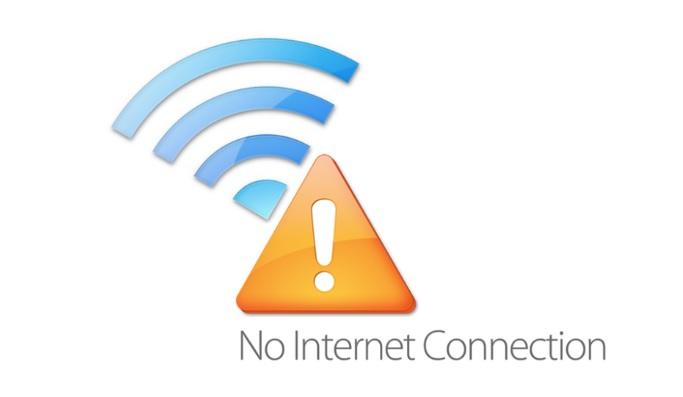
Cách đơn giản nhất để xử lý lỗi wifi bị dấu chấm than vàng đó là bạn hãy thử khởi động lại modem và router wifi. Theo đó, bạn hãy tắt nguồn Wifi và để chờ khoảng 1, 2 phút rồi bật lại.
Bạn cũng cần phải lưu ý là chỉ tắt nguồn và không cần phải restart lại thiết bị. Sau khi bật lại Wifi, bạn hãy kết nối với máy tính hoặc với điện thoại, ipad để xem vấn đề đã được khắc phục chưa.

Trong trường hợp mạng wifi vẫn chưa hoạt động lại bình thường hay thiết bị của bạn vẫn chưa kết nối được với wifi thì bạn hãy thử kết nối nó với những thiết bị khác.
Lúc này nếu thiết bị khác kết nối đã được với wifi này thì tức là bạn đang gặp vấn đề với địa chỉ IP. Và để khắc phục được tình trạng này bạn hãy làm theo cách thứ 2 dưới đây.
Một số trường hợp gây nên lỗi chấm than WiFi trên laptop là do thiết bị của bạn xung đột địa chỉ IP. Trường hợp này thì bạn cần làm mới IP, đổi sang một dải IP khác để khắc phục lỗi không kết nối được mạng. Các bước làm mới IP khá đơn giản, bạn hãy thực hiện theo các bước hướng dẫn như sau:
Đầu tiên, bạn mở Command Prompt bằng cách nhập CMD vào trong khung tìm kiếm của Windows.
Khi cửa sổ hộp thoại này xuất hiện, bạn tiếp tục nhập thông tin ipconfig/release ở ngay phía sau vị trí C:\Users\Aseem. Sau đó, bạn nhấn Enter. Mục đích của việc này là để giúp giải phóng địa chỉ IP của bạn.
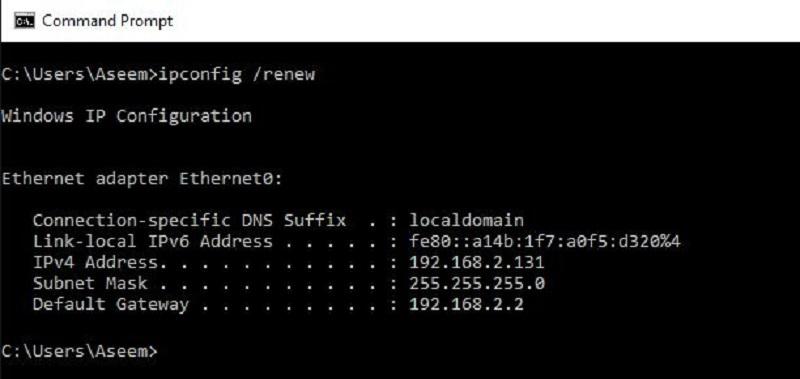
Sau khi đã tiến hành xong thao tác vừa rồi, bạn hãy tiếp tục nhập ipconfig/renew vào phía sau vị trí C:\Users\Aseem mới hiển thị.
Hoàn tất bước này xong, bạn chỉ cần chờ khoảng 1 vài giây và kết quả renew (làm mới IP) sẽ hiển thị. Địa chỉ IP sẽ được hiển thị nằm kế bên mục IPv4 Address.
Xem thêm: Tại sao máy tính không kết nối được wifi? Cách khắc phục lỗi cơ bản
Nếu khi bạn sử dụng 2 cách trên mà vẫn chưa xử lý được lỗi chấm than của mạng wifi thì hãy thử đặt lại IP tĩnh cho máy tính bằng cách như sau:
Đầu tiên bạn hãy nhấn chuột phải vào biểu tượng Wifi trên thanh Taskbar rồi chọn phần Open Network And Sharing Center. Đến khi một cửa sổ giao diện mới hiển thị, bạn nhấn chọn vào mục Network and Sharing Center. Tại đây bạn nhấn chuột phải chọn mục Connection, tiếp theo chọn Properties.
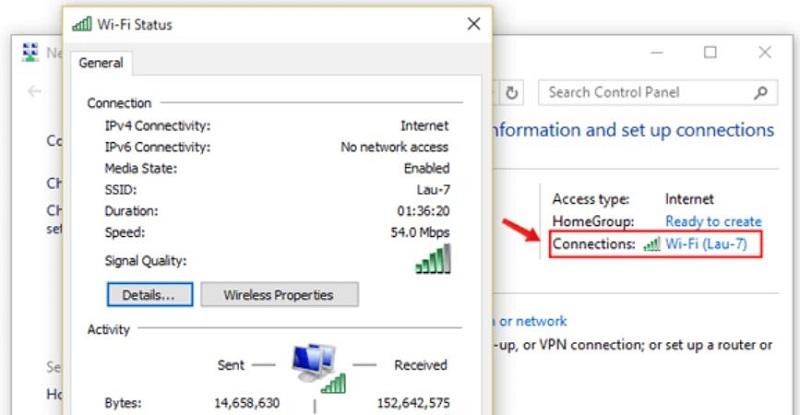
Sau khi cửa sổ popup xuất hiện, bạn hãy tiến hành thao tác sau: chọn Internet Protocol Version 4 (TCP/IPv4), sau đó chọn mục Properties.
Khi hoàn thành bước trên, bạn nhấn chọn Use the following IP address và nhập các thông tin như sau:
Tiếp theo đó, bạn chọn tiếp mục Use the following DNS server addresses và nhập tiếp địa chỉ DNS của Google:
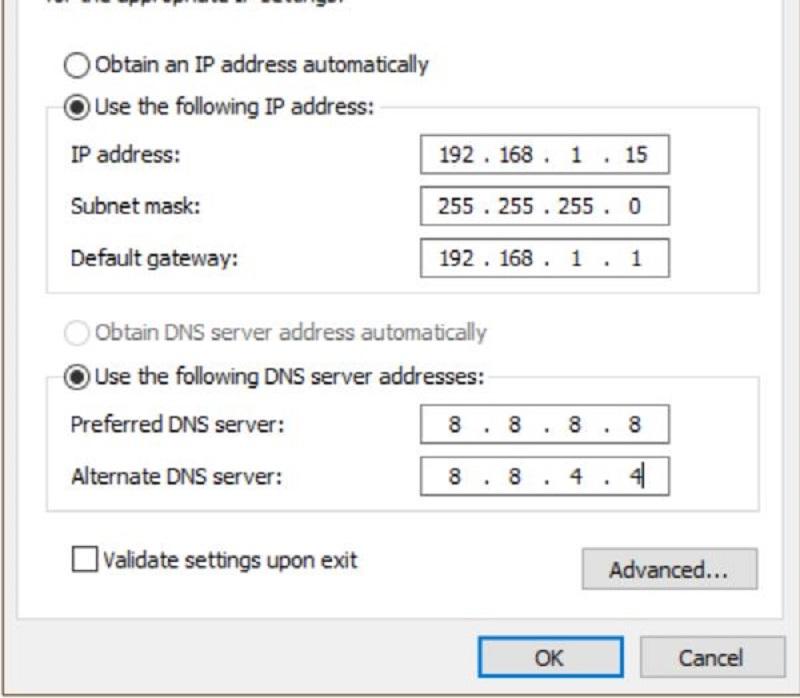
Cuối cùng bạn kết thúc thao tác này bằng cách nhấn vào nút OK để hoàn tất. Nếu như sau khi đặt lại địa chỉ IP tĩnh mà máy tính vẫn hiện lỗi chấm than thì bạn chỉ còn cách cài lại driver.
Trong một số trường hợp, lỗi Wifi bị chấm than là do lỗi Driver trên máy tính. Lúc này, bạn có thể khắc phục lỗi này theo các bước sau:

Đầu tiên mở hộp thoại RUN bằng tổ hợp phím tắt Win + R sau đó nhập devmgmt.msc vào khung Opens.
Lúc này cửa sổ Device Manager hiển thị, bạn sẽ tìm kiếm và mở rộng mục Network adapters bằng cách nhấn chuột chọn mũi tên hướng xuống dưới. Lúc này bạn tiếp tục nhấn chọn vào adapter mà bạn đang sử dụng, rồi nhấn chọn Update driver.
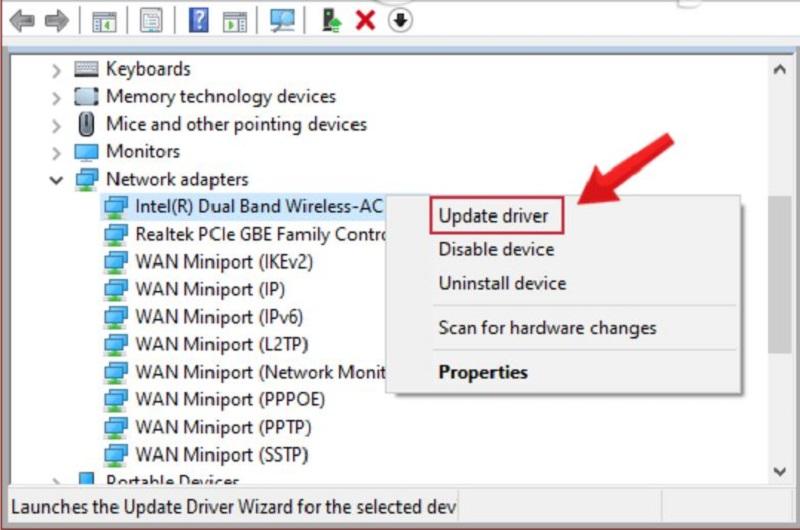
Cuối cùng, khi có thông báo hiển thị, bạn chỉ cần nhấn chuột chọn Search automatically for updated driver software và chờ đến lỗi đã được hệ thống khắc phục thành công.
Trên đây là những chia sẻ về 4 cách sửa lỗi wifi có dấu chấm than, chúng tôi hy vọng đã giúp các bạn có thể tự sửa lỗi này thành công. Nếu như bạn còn bất kỳ các thắc mắc nào cần được hỗ trợ tư vấn về mạng wifi thì hãy liên hệ với chúng tôi để được phục vụ nhanh nhất.
Hệ thống mạng hiện tại của bạn bị chậm, thường xuyên xảy ra lỗi, làm gián đoạn công việc. Hãy nhanh tham khảo dịch vụ Tư vấn cải tạo, nâng cấp hệ thống camera, mạng nội bộ, mạng wifi và máy tính của Song Hùng để được hỗ trợ.
Xem thêm các bài viết liên quan:
Xem nhiều nhất

Liên hệ với chúng tôi